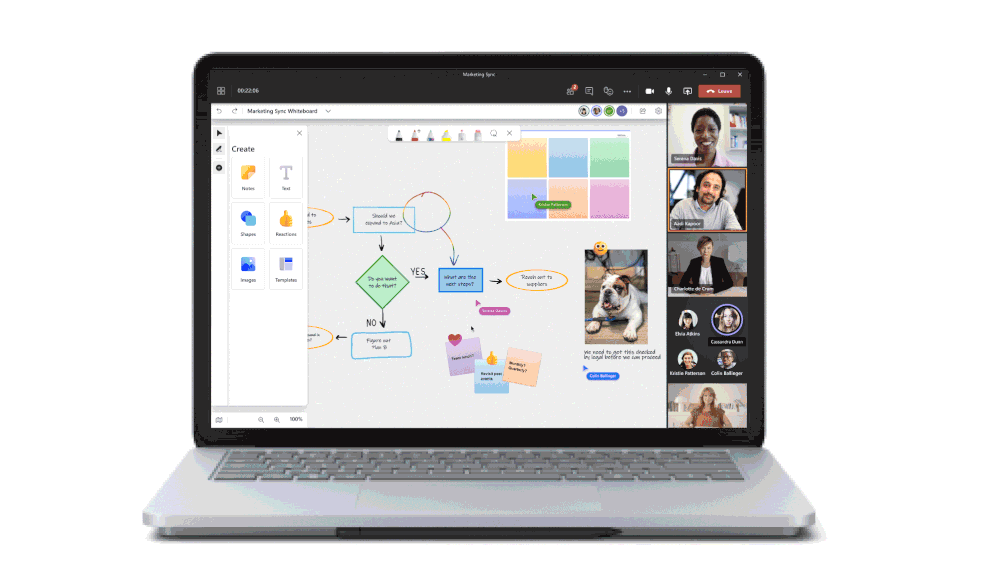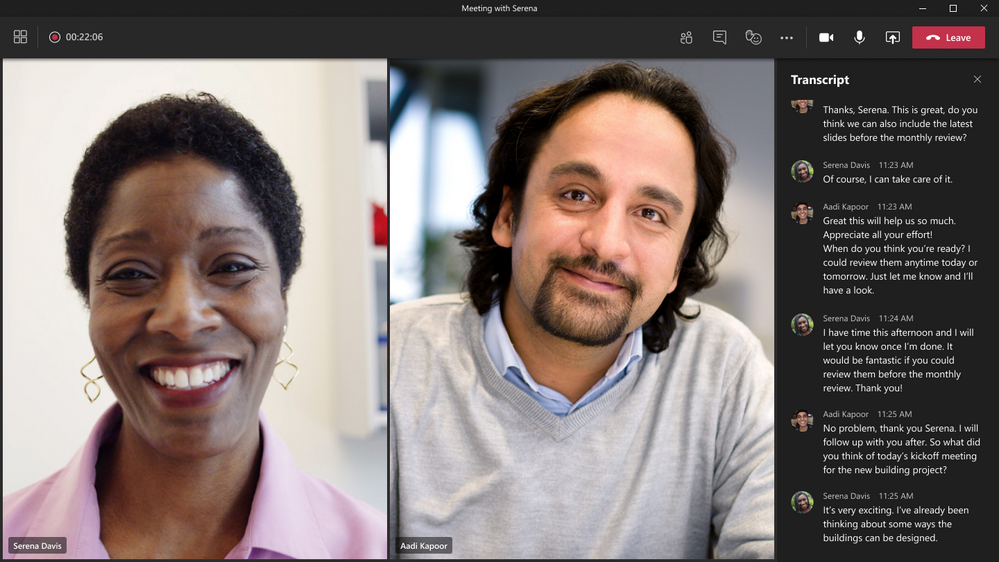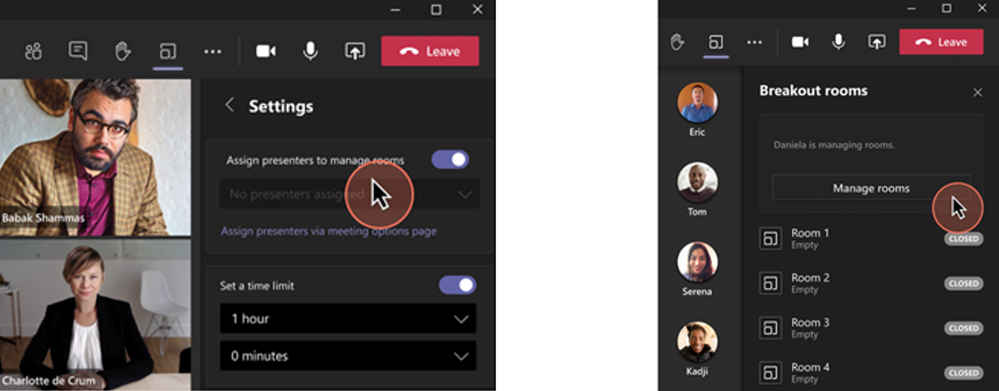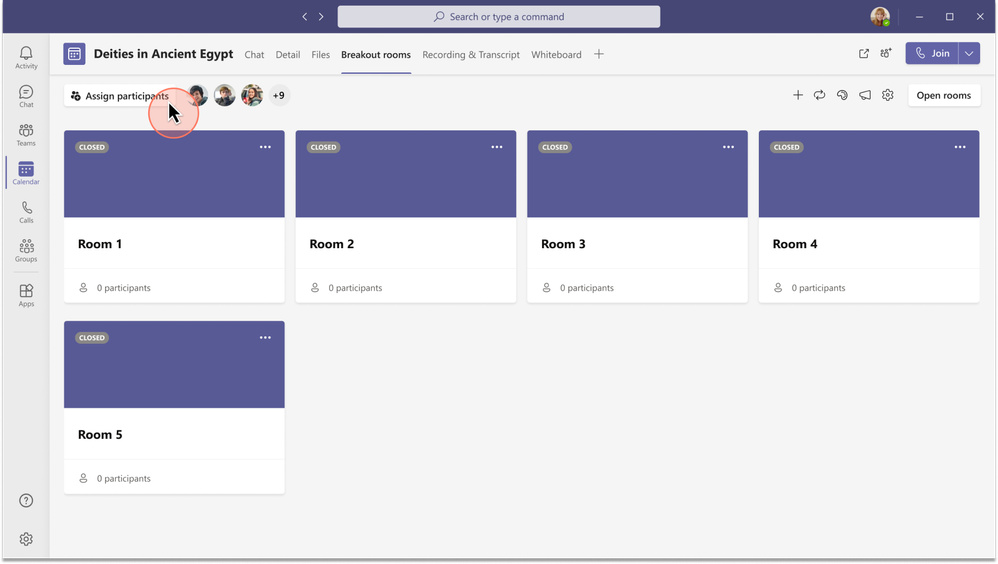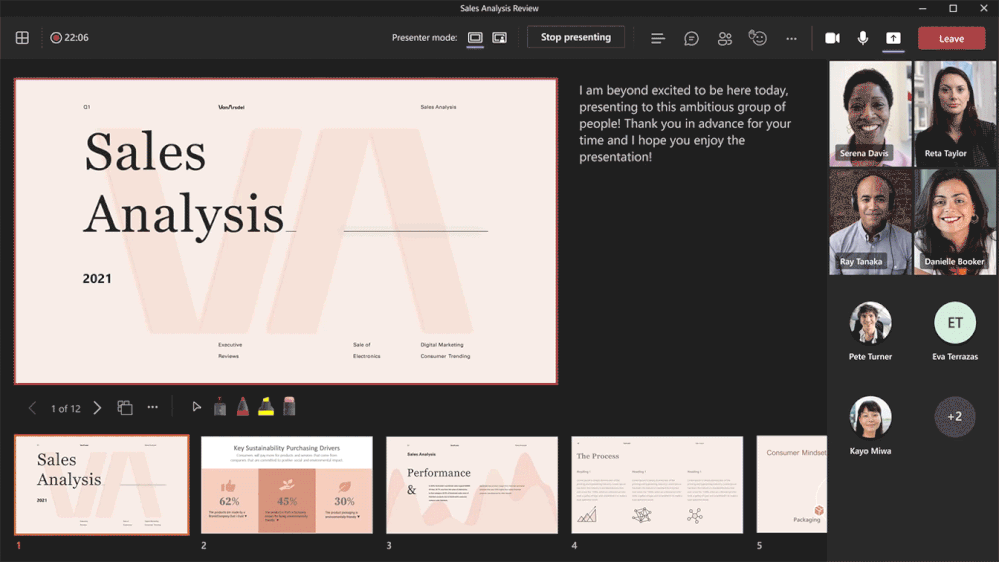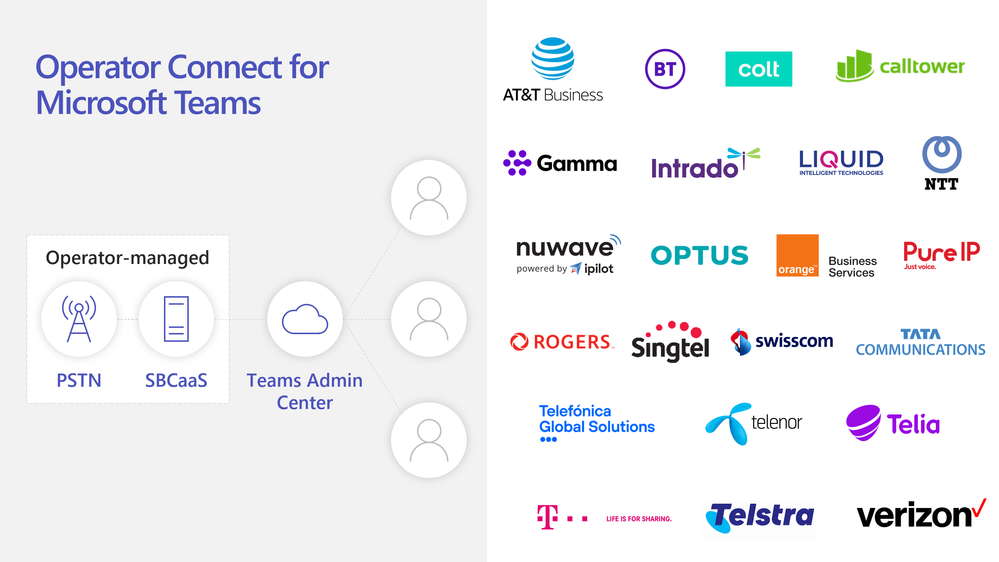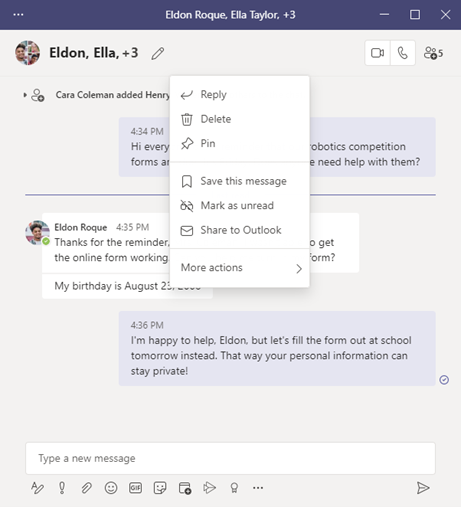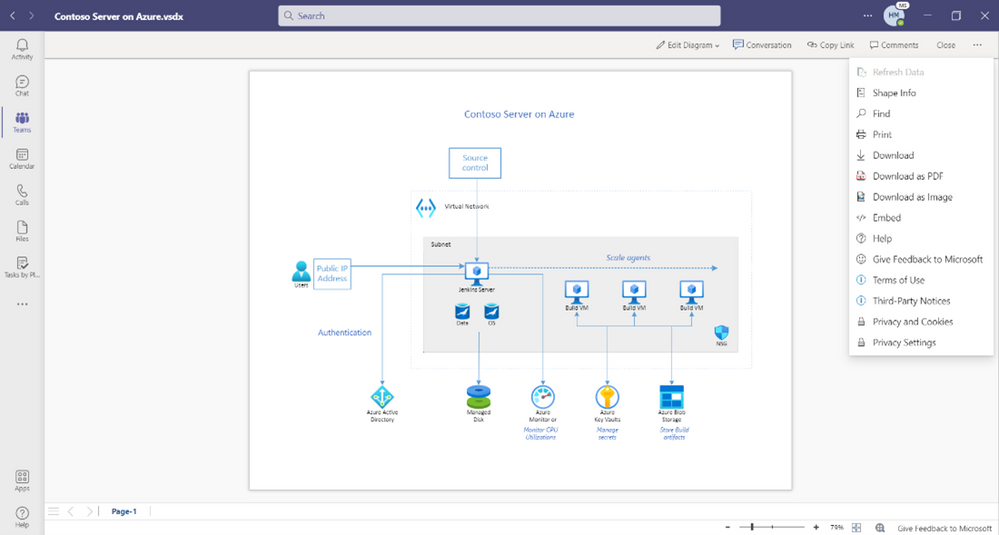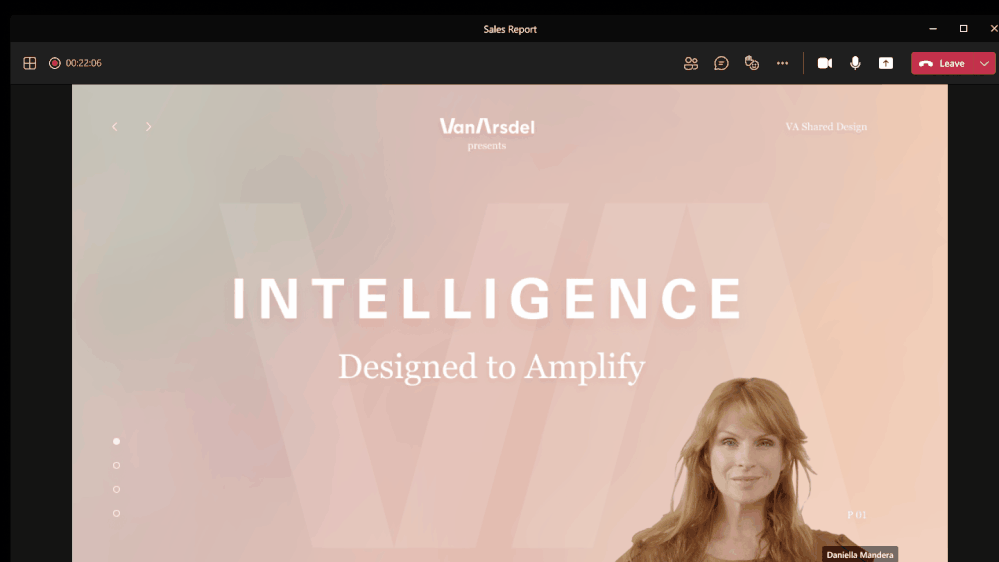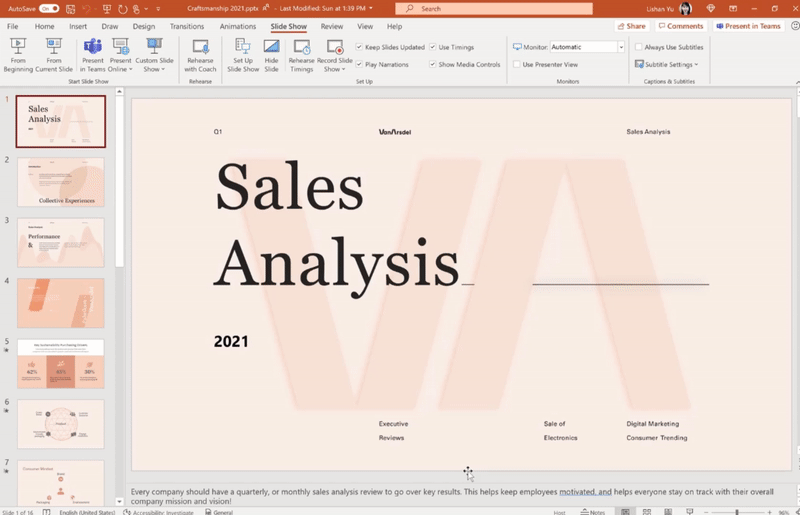Microsoft je vse te nove funkcije in izboljšave v Teams dodal oktobra 2021
12 min. prebrati
Posodobljeno dne
Preberite našo stran za razkritje, če želite izvedeti, kako lahko pomagate MSPoweruser vzdrževati uredniško skupino Preberi več
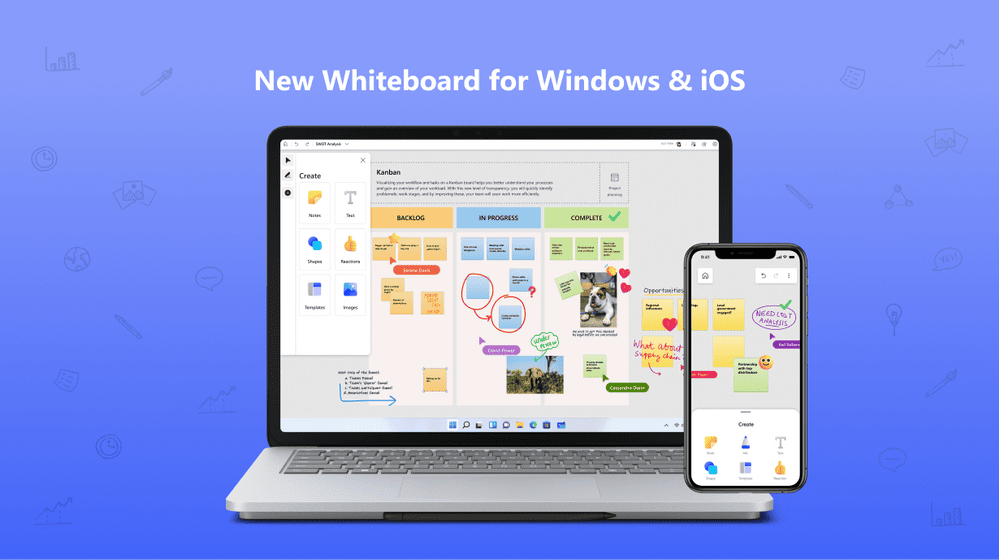
Microsoft je danes izpostavil vse nove funkcije in izboljšave, ki so bile dodane v Microsoft Teams oktobra 2021. Nekatere izmed izboljšav vključujejo popolnoma novo izkušnjo bele table, prepis v živo na nenačrtovanih sestankih, klicanje 1:1 v spletnem brskalniku Safari, možnost, da nadzorniki klepeta izbrišejo sporočila. in več. Spodaj poiščite celoten dnevnik sprememb.
srečanja
Povsem nova bela tabla v Microsoft Teams
Microsoftova bela tabla v Teams je bila popolnoma prenovljena, da bi zagotovila bogat delovni prostor za vizualno sodelovanje. Z več kot 40 novimi prilagodljivimi predlogami, možnostjo vstavljanja slik in oblik ter 8 novimi reakcijami lahko združite ljudi v bogatem delovnem prostoru za vizualno sodelovanje. Vstavite dokumente, kot so PowerPointove predstavitve, in komentirajte s 15 novimi barvami peresa in označevalnika, da jih ponovite in oživite svoje ideje. Zdaj na voljo v namiznih, spletnih in mobilnih napravah Teams. Nauči se več.
Prepis v živo na nenačrtovanih sestankih s sestanki Meet Now in Channel
Prepis v živo je zdaj na voljo za nenačrtovane (ad hoc) sestanke in sestanke ekip kanalov. Za ad hoc sestanke boste lahko po sestanku prenesli prepis z zaslona za klepet. Za sestanke kanala si lahko ogledate prepis na zavihku Posnetki in prepisi. Če želite omogočiti to funkcijo, se prepričajte, da je pravilnik Dovoli prepisovanje vklopljen. Nauči se več.
Podpora za predavatelje v sobi za razpad
Dodali smo možnost organizatorja sestanka, da razširi upravljanje sejalnih sob na predavatelje. S prevzemom nadzora z nadzorne plošče za sestanke bodo lahko imenovani predavatelji izvajali operacije sejalnih sob kot upravitelji ali organizatorji sestankov in se pridružili sobam kot vodja sejnih sob. Samo udeleženci, ki so imenovani kot predavatelji, so lahko imenovani za vodje sejalnih sob. Nauči se več.
Ustvarjanje sobe pred sestankom in dodelitev udeležencev
Organizatorji lahko zdaj izvajajo konfiguracije razčlenitvenih sob in naloge dodeljevanja udeležencev, preden se sestanek začne prek namizne aplikacije Teams. Prostore lahko ustvarite v velikem obsegu, dodate ali izbrišete posamezne sobe, konfigurirate možnosti sestanka, prilagodite nastavitve seje, kot je časovnik, in vnaprej dodelite udeležence z možnostmi ročne in samodejne dodelitve. Trenutno bodo za vnaprejšnjo dodelitev na voljo samo povabljeni udeleženci – do 300 udeležencev. Nauči se več.
Način predavatelja »Standout« v PowerPoint Live
Način predavatelja »Standout« vam omogoča, da svoj video vir prekrijete na diapozitiv predstavitve PowerPoint med srečanjem Microsoft Teams. Izkušnja deluje tako za pogled PowerPoint Presenter kot pogled PowerPoint SlideShow. Zdaj lahko preprosto usmerite pozornost občinstva s kretnjami rok in obraznimi znaki, hkrati pa izkoriščate funkcije, kot so opombe, pogled diapozitivov in črnilo. Ostanite z nami za naslednji dve postavitvi, ki bosta kmalu na voljo v PowerPoint Live: Novinar in drug ob drugem. Nauči se več.
Klicanje
1:1 Klicanje v spletnem brskalniku Safari
Zdaj prinašamo klic 1:1 iz Teams v Safari. Uporabniki lahko zdaj sprožijo klic 1:1 z drugim uporabnikom Teams, medtem ko uporabljajo Teams v Safariju. Uporabniki lahko sprožijo klic 1:1 iz aplikacije za klice ali z gumbom za klic v glavi klepeta 1:1.
Splošna razpoložljivost operaterja Connect
Omogočanje storitev PSTN v Teams postane enostavnejše in brezhibno s splošno razpoložljivostjo Operator Connect. Storitev in telefonske številke svojega obstoječega operaterja PSTN lahko prinesete z naraščajočega seznama operaterjev. Prihranite pri stroških strojne opreme in upravljanja ter izkoristite skupno podporo in zanesljivost. Več o tem Povezava operaterja.
Razširitev načrtov klicev Microsoft Teams
z Načrti klicev za Microsoft Teams Microsoft lahko postavite za svojega operaterja in svojim uporabnikom zagotovite storitev PSTN brez lokalne opreme. Svojo pokritost širimo z dodajanjem petih novih trgov klicnih načrtov – Estonija, Latvija, Litva, Slovenija in Hrvaška – s čimer smo skupno dosegli 33 trgov.
naprave
Better Together za klice na telefonih in zaslonih Teams
Boljše skupaj omogoča, da se naprave Teams brezhibno integrirajo z vašim osebnim računalnikom, da zagotovijo spremljevalno izkušnjo za interakcijo med napravami, ki vam omogoča, da sprejmete klic, izklopite/vključite zvok in končate klic v napravi ali odjemalcu Teams.
Certificirane naprave
Jabra Evolve2 75 so najnovejše slušalke s certifikatom Microsoft Teams iz serije Evolve. Jabra je te slušalke posebej zasnovala za hibridno delo. Prelomna tehnologija dvojne pene*, 8 natančno nameščenih mikrofonov in Jabra Advanced Active Noise Cancellation™ ustvarjajo neverjetno kakovost zvoka. Edinstvena zasnova ušesnih blazinic zmanjša pritisk in izboljša prezračevanje za celodnevno udobje in kristalno čist zvok. Nauči se več.
Klepet in sodelovanje
Nadzorniki klepeta lahko izbrišejo sporočila
Učenje na spletu je lahko osebno, privlačno in družbeno bogato, ko vzgojitelji in učitelji uporabljajo klepete, kanale in sestanke Teams, da ostanejo v stiku. Vendar pa lahko spletno učenje predstavlja tudi edinstvene varnostne izzive za študente. Ta funkcija, zasnovana z mislijo na naše uporabnike Teams for Education, omogoča nadzornikom klepeta, da izbrišejo neprimerna sporočila, ki niso povezana s temo, ali druga sporočila v klepetu Teams.
Predlagani odgovori v klepetih (EDU)
Predlagani odgovori uporabnikom predstavljajo do tri priporočene odgovore, med katerimi lahko izbirajo v kontekstu klepeta. Ta funkcija bo privzeto omogočena za učitelje in profesorje ter popolnoma onemogočena za vse študente.
Komentirajte, delite, natisnite in še več z Visio Viewer v Microsoft Teams
Do nedavnega uporabniki z licenco Visio ali brez nje niso mogli opravljati preprostih nalog, kot so komentiranje, deljenje in tiskanje datotek Visio iz pregledovalnika v Microsoft Teams. Uporabniki z licenco Visio so morali svojo datoteko Visio odpreti v urejevalniku v Teams ali v spletni ali namizni aplikaciji Visio, medtem ko so morali uporabniki brez licence Visio odpreti datoteko v svojem brskalniku. Ta zmožnost omogoča uporabnikom z licenco Visio in brez nje, da dokončajo preprosta opravila v datotekah Visio, shranjenih v Teams, kot so komentiranje, skupna raba, tiskanje, prenos diagrama Visio kot slike ali PDF in še več – vse znotraj Teams.
Power Platform in razvoj po meri
Omogočite uporabnikom Teams nakup aplikacij Teams prek trgovine Teams
Uporabniki Microsoft Teams imajo zdaj možnost nakupa naročnin na aplikacije Teams tretjih oseb v trgovini Teams.
Pogled čakalne vrste za virtualne obiske, načrtovane v aplikaciji Microsoft Bookings
Posodobitve stanja sestanka v realnem času v pogledu čakalne vrste za virtualne obiske, načrtovane v aplikaciji Microsoft Bookings.Vzdrževanje Team Templates
Izboljšave vsebine Team Templates z dodatnimi aplikacijami in kanali v vnaprej določeni strukturi ekipe, ki jo je zagotovil Microsoft.
upravljanje
Skrbniška obvestila za oddaje aplikacij po meri
Ko razvijalec predloži aplikacijo po meri v odobritev skrbnika IT, bodo skrbniki prejeli obvestilo v namenskem kanalu Teams, tako da lahko pregledajo in sprejmejo naslednje korake za objavo aplikacije.
Podpora za neposredne nakupe aplikacij in obračunavanje računov v skrbniškem središču za Teams
Skrbniki lahko dokončajo naročila za licence plačljivih aplikacij neposredno v skrbniškem središču za Teams. Poleg tega je obračunavanje računov nov podprt način plačila.
Skrbniki lahko uporabljajo lupino oblaka iz skrbniškega središča Teams
Skrbniki lahko odprejo lupino oblaka Azure iz skrbniškega centra Teams in zaženejo skripte Powershell iz brskalnika.
Izvozite seznam ekip iz skrbniškega centra za ekipe
Skrbniki lahko izvozijo seznam Teams kot datoteko csv iz skrbniškega centra Teams.Ekipe za izobraževanje
Poročila o podatkih po razredu srečanja Teams
Če je učitelj uporabil ankete Forms v razredu srečanja Teams, bo ustvarjeno poročilo o povzetku za vse ankete, uporabljene na tem srečanju, in deljeno z učiteljem.
Prednji delavci
Pilotirajte in razporedite ekipe za frontno linijo s čarovnikom za vključitev FLW
Čarovnik za vkrcanje na frontline worker (FLW) pooblasti skrbnike IT, da v samo nekaj korakih pilotirajo in namestijo ekipe za frontline delavce. Ta čarovnik omogoča skrbnikom, da v nekaj preprostih korakih poenostavijo ustvarjanje ekipe, dodelitev licenc in paket pravilnikov.
Walkie Talkie v Teams je na voljo na mobilnih napravah Zebra
Objavljamo namenski gumb push-to-talk (PTT) Walkie Talkie v Teams na širokem naboru ročnih mobilnih računalnikov Zebra, od robustne serije TC, ki jo lahko vzemi kamor koli, do lahkih EC- serije, do serije MC, ultra robustne naprave za skeniranje. Nauči se več o partnerstvu Zebra Technologies in Microsoft Teams za Walkie Talkie, ki je zdaj splošno na voljo.
vlada
Te funkcije, ki so trenutno na voljo Microsoftovim komercialnim strankam v okoljih z oblaki za več najemnikov, se zdaj uvajajo za naše stranke v oblaku ameriške vlade (GCC), oblaku vlade ZDA v oblaku (GCC-High) in / ali ministrstvu za obrambo ZDA ( DoD).
Nova izkušnja z dodelitvijo v modalnem oknu za sobe s seboj
Dodelitev udeležencev je zdaj premaknjena z desne plošče razčlenitvenih sob v ločeno okno, ki se prikaže, ko izberete Dodeli udeležence. Izboljšan vmesnik vam omogoča razvrščanje po udeležencih ali sobah. Izberete lahko tudi več udeležencev in jih dodelite sobam s potrditvenimi polji poleg imen udeležencev. To vam pomaga hitro najti svojega udeleženca ali sobo in pospeši postopek dodelitve. Na voljo v GCC-High. Nauči se več.
Način predavatelja v namizju ali skupni rabi oken
Načini Standout, Reporter in Side-by-side Presenter so zdaj na voljo pri skupni rabi namizja ali okna v namizni aplikaciji Teams. Izstopajoči način prekriva vaš videoposnetek nad vsebino za bolj poglobljeno izkušnjo predstavitve. Način poročanja postavi vsebino kot vizualni pripomoček nad vašo ramo kot novico. Vzporedni način prikazuje vaš video vir poleg vaše vsebine. Zdaj lahko izberete način, ki ustreza vašim potrebam in spodbuja bolj privlačno predstavitev in izkušnjo. Na voljo v GCC-high. Nauči se več.
Predstavite iz PowerPointa v Teams
Predstavitev na sestanku je bila včasih tako preprosta kot klikanje diaprojekcije v PowerPointovem sklopu. Zdaj, čeprav morda niste v istem prostoru kot vaše občinstvo, verjamemo, da bi moral biti vaš potek predstavitve tako enostaven in intuitiven – klik na gumb Predstavi v Teams v PowerPointu je edini korak, ki ga potrebujete za predstavitev sklopa v vaših Teams srečanje! Na voljo v GCC, GCCH in DOD ob naslednji posodobitvi pri uporabi licence PowerPoint za Mac, splet, Windows in Microsoft 365 Apps for Business. Nauči se več.
Poziv za nastavitev možnosti sestanka za sestanke velikih skupin v Outlooku za Windows
Uporabniki Teams v Outlooku za Windows bodo zdaj pozvani, da nastavijo možnosti sestanka, ko ustvarjajo sestanek Teams s 40 ali več udeleženci ali 10 ali več seznami distribucij. Ko se prikaže poziv, lahko izberete gumb Nastavi možnosti, da odprete meni Možnosti srečanj ekip. V nasprotnem primeru izberite gumb Ne zdaj in sestanek podeduje privzete možnosti srečanja Teams. To vam pomaga proaktivno nastaviti možnosti sestanka, na primer, kdo lahko zaobide preddverje in kdo lahko nastopi pred časom. Na voljo v GCC.
2×2 video v pogledu galerije za spletna srečanja v Safariju
Uporabniki brskalnika Safari lahko zdaj spremenijo postavitev srečanja Teams v pogled galerije 2×2. Uporabniki se lahko odločijo za prikaz do 4 videoposnetkov udeležencev med srečanjem Teams. Na voljo v GCC, GCC-High in DOD.
Način Skupaj
Način Skupaj ponovno predstavlja izkušnje srečanj, da se udeleženci počutijo bližje, tudi ko ste narazen. Z veseljem vam predstavljamo izbire prizorov v načinu Skupaj, ki bodo vašo ekipo prenesle na različne nastavitve. Izberite prizor, da nastavite ton in ustvarite edinstveno izkušnjo za vaše srečanje, pa naj bo to srečanje v manjši konferenčni sobi ali sestanek vseh rok v amfiteatru na prostem. Na voljo v GCC, GCC-High in DOD.
Izboljšana izkušnja za skupno rabo vsebine na sestanku
Novi delite vsebino Izkušnja pomaga voditeljem hitreje in lažje najti želeno vsebino. Windows so združena v eno samo vedro, da se zagotovi jedrnat pogled, vsi PowerPointi pa so samodejno organizirani za predstavitev s PowerPoint Live. Zdaj se lahko osredotočite na vsebino tega, kar delite, namesto da brskate po pravilni vsebini, ki jo želite deliti na srečanju. Na voljo v GCC-High in DOD. Nauči se več.
Prepis v živo na nenačrtovanih sestankih s sestanki Meet Now in Channel
Prepis v živo je zdaj na voljo za nenačrtovane (ad hoc) sestanke in sestanke ekip kanalov. Za ad hoc sestanke boste lahko po sestanku prenesli prepis z zaslona za klepet. Za sestanke kanala si lahko ogledate prepis na zavihku Posnetki in prepisi. Če želite to omogočiti svojim uporabnikom, se prepričajte, da je pravilnik »Dovoli prepis« vklopljen. Na voljo v GCC. Nauči se več.
Zmogljivosti spletnega seminarja ekipe za GCC
Načrtujte in organizirajte spletne seminarje za 1,000 oseb z isto aplikacijo Teams za sestanke! Zmogljivosti spletnega seminarja podpirajo ustvarjanje strani za registracijo, potrditev e-pošte za registracijske zavezance, upravljanje gostitelja za video in zvok udeležencev, poročilo o udeležbi ter interaktivne funkcije, kot so ankete, klepet in reakcije. Na voljo v GCC.
Prenesite poročilo o udeležbi za GCC
Organizatorji srečanja lahko zdaj prenesejo poročilo o udeležbi med sestankom in po njem. Če želite omogočiti to funkcijo, nastavite parameter AllowEngagementReport na Enabled. Ko je omogočena, je možnost prenosa poročila prikazana v podoknu Udeleženci med sestankom. Po sestanku lahko poročilo najdete v klepetu na sestanku in zavihku Udeležba v podrobnostih povabila. To vam pomaga spremljati, kdo se je udeležil sestanka. Na voljo v GCC. Nauči se več.
Podpora za dostop za goste na mobilnih napravah za DOD
Teams zdaj podpira dostop za goste med najemniki znotraj oblaka DoD.
Podpora za dostop za goste na mobilnih napravah za GCC-High
Teams zdaj podpira dostop za goste med najemniki v oblaku GCC-H.
Dostop za goste
Teams zdaj podpira dostop za goste med najemniki znotraj GCC-High Cloud. Uporabnike v drugih najemnikih GCC-High lahko povabite k sodelovanju pri dokumentih v kanalih, virih, klepetih in aplikacijah Teams, hkrati pa ohranite nadzor nad svojimi podatki. Omogočite Dovoli dostop gostom v razdelku Dostop za goste v nastavitvah za celotno organizacijo, da vklopite to funkcijo za svoje uporabnike. Za to funkcijo veljajo omejitve storitev Azure AD in Microsoft 365 ali Office 365. Na voljo v GCC-High. Nauči se več.
Upravljanje naprav Teams v DoD
Najemniki v okolju DoD lahko svoje naprave Teams upravljajo tudi iz skrbniškega centra Teams. Skrbniki lahko zdaj nadzorujejo celoten življenjski cikel svojih naprav Teams, ki vključujejo vse več podprtih tipov naprav – telefone IP, vrstice za sodelovanje, zaslone Teams, naprave v sejni sobi Teams.
vir: Microsoft